如何修復丟失的 Facebook 觀看影片按鈕
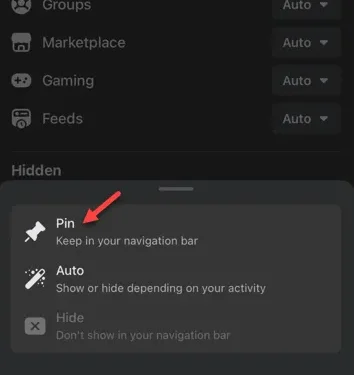
您是否在 iPhone 上的 Facebook 應用程式中找不到「觀看影片」按鈕? 「觀看影片」按鈕通常位於 Facebook 應用程式底部的擴充座中。如果遺失,則可能在您的 Facebook 設定中被停用。下面,我們解釋了此問題的潛在原因,並提供了恢復該功能的簡單解決方案。
為什麼 Facebook 應用程式中缺少「觀看影片」按鈕?
「觀看影片」按鈕可讓用戶直接從 Facebook 應用程式串流影片。此功能會根據您的觀看歷史記錄、偏好和位置來推廣無數影片。然而,一些用戶可能會濫用觀看影片功能,從而導致工作效率下降。為了解決這個問題,Facebook 可以阻止或停用應用程式內的「觀看影片」按鈕。
如果「觀看影片」按鈕在 Dock 中不可見,可能是因為它已在您的 Facebook 設定中被封鎖。您可以透過調整應用程式中的設定輕鬆恢復「觀看影片」按鈕的可見度。這是本地控制的設置,因此卸載並重新安裝應用程式不會影響觀看影片狀態。
修復 1 – 調整 Facebook 設定
若要將「觀看影片」按鈕固定回 Facebook Dock,請依照下列步驟操作。
步驟 1 –啟動Facebook應用程式。
步驟 2 –點擊位於 Dock 中的個人資料圖示。
步驟 3 –展開「設定和隱私權」標籤並選擇「設定」。
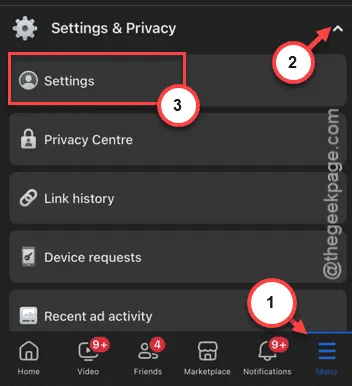
步驟 4 –向下捲動並找到「首選項」設定。
步驟 5 –點選「選項卡欄」選項。
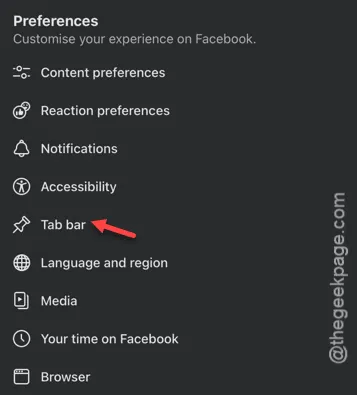
步驟 6 –選擇「自訂欄」選項。
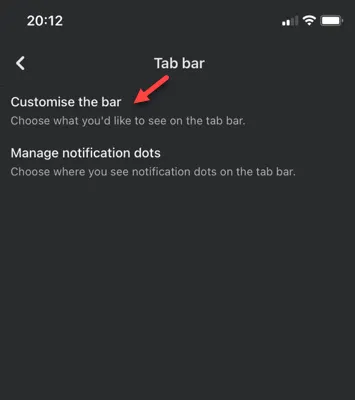
步驟 7 –前往「導覽列」設定並點選「影片」選項。
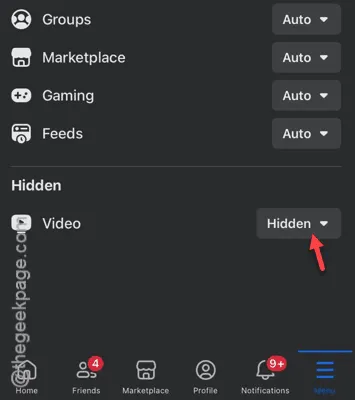
步驟 8 –最後,選擇「固定」選項將影片功能新增回擴充座。
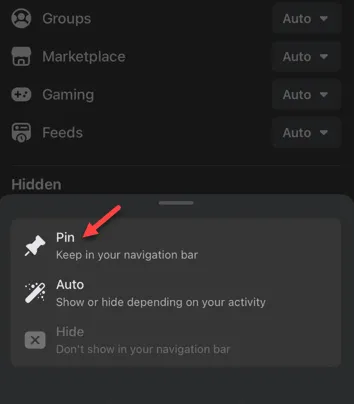
固定後,觀看影片標誌將重新出現在 Dock 中,讓您可以直接從 Facebook 應用程式欣賞影片。
修復 2 – 重新安裝 Facebook 應用程式
如果您無法存取 Facebook 設置,請考慮解除安裝並重新安裝 Facebook 應用程式。
步驟 1 –在您的裝置上找到「Facebook」應用程式。
步驟 2 –按住該應用程序,然後選擇「刪除應用程式」。
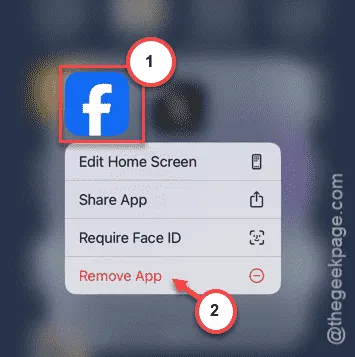
刪除應用程式後,前往 App Store 並在您的裝置上重新安裝 Facebook 應用程式。該應用程式將預設為其標準視圖,其中包括停靠列/導覽列中的觀看影片功能。
我們希望這些解決方案可以幫助您恢復 Facebook 應用程式中的觀看影片功能。



發佈留言